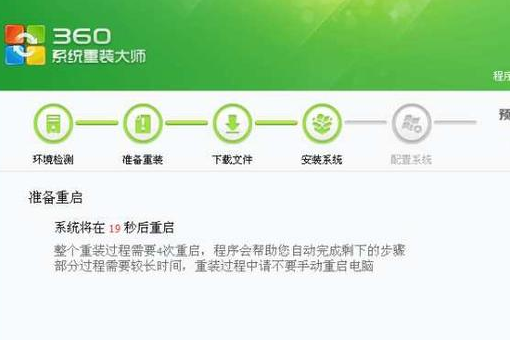最近有小伙伴给自己安装了360安全卫士发现里边有个360系统重装大师工具,可以帮助我们重装系统,于是想要尝试,那么360系统重装大师怎么使用呢?下面,我就把360系统重装大师怎么样使用教程分享给大家。
工具/原料:
系统版本:Windows 10
品牌型号:微软Surface Pro 8
软件版本:360系统重装大师
方法/步骤:
使用360系统重装大师:
1、首先我们打开360安全卫士,点击界面上方的功能大全,左侧的我的工具一栏中找到系统重装,点击添加。

2、添加完成后弹出360系统重装大师,点击重装环境检测选项。

3、耐心等待检测的完成。

讲解重装系统的步骤
对于很多电脑新手小伙伴来说,要怎么进行重装系统比较简单呢?最简单的方法就是借助装机工具在线一键给电脑进行重装系统了。那么我们具体怎么操作呢?下面我就给大家讲解一下重装系统的步骤教程。
4、完成后开始下载安装系统文件,之后的步骤无需我们动手操作,耐心等待就好。

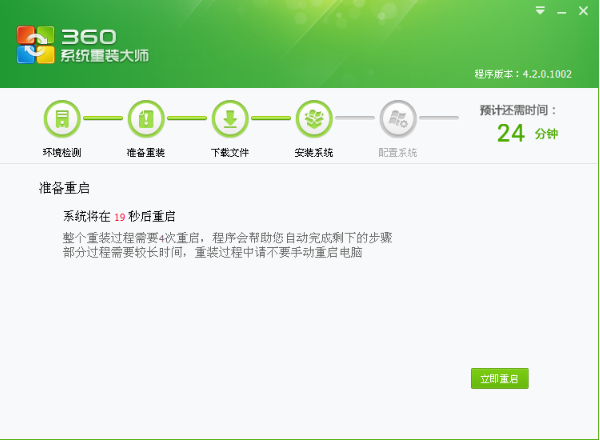

5、系统就这么简单的安装成功啦。

注意事项:
1、360只能重新装当前电脑存在的系统,而且只支持xp或win7系统。
2、当前系统可以正常运行才能用这个方法,系统损坏的电脑只能用U盘或光盘来重装系统。
3、360只能是xp重装xp,win7重装win7,原理是系统初始化,不能从xp重装成win7,也不能从win7重装成xp。
总结:
以上就是关于360重装系统怎么操作的全部文章内容,360重新安装系统的方法就是这样子操作的了,如果你需要用360重新装系统,那么只需要下载360重装大师,就可以一键快速重装好系统,希望能够帮到大家。
以上就是电脑技术教程《360系统重装大师怎么样使用》的全部内容,由下载火资源网整理发布,关注我们每日分享Win12、win11、win10、win7、Win XP等系统使用技巧!讲解电脑系统坏了怎么重装
有不少小伙伴的电脑系统使用久后出现了蓝屏,黑屏等故障问题,导致电脑无法正常进入系统使用,但是又不知道电脑系统坏了怎么重装系统修复。其实我们可以使用u盘重装系统的方法解决,下面我就教下大家电脑系统坏了怎么重装教程。